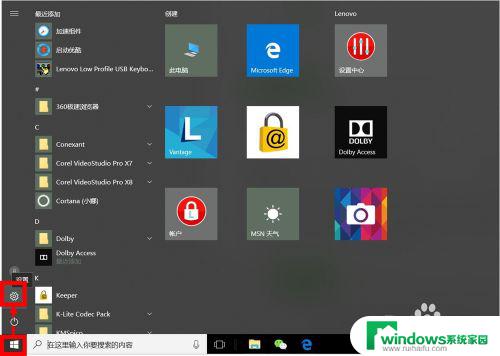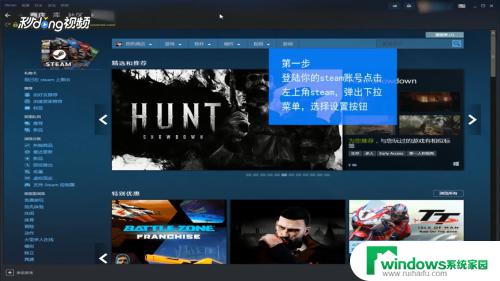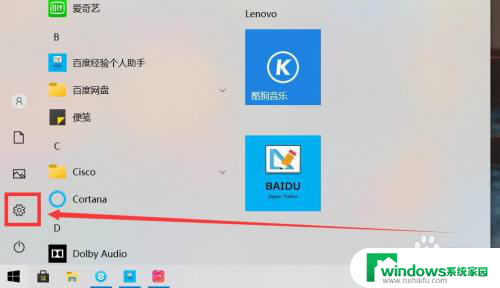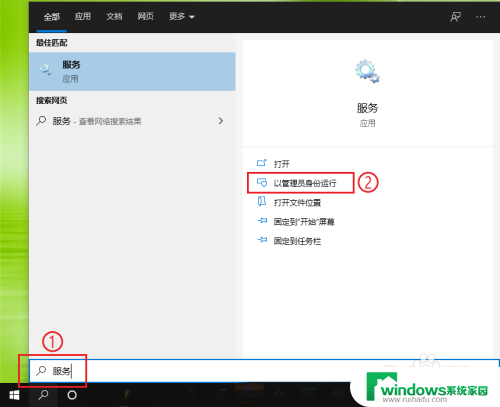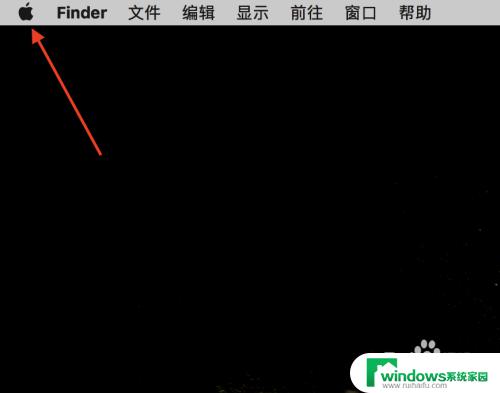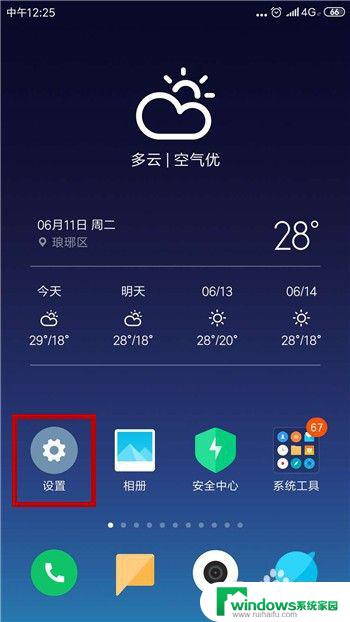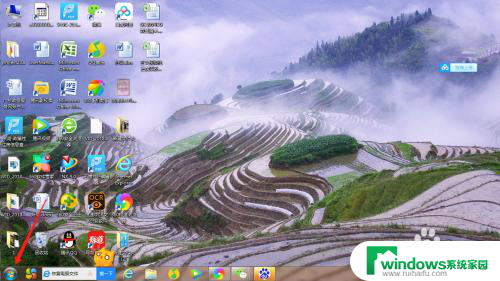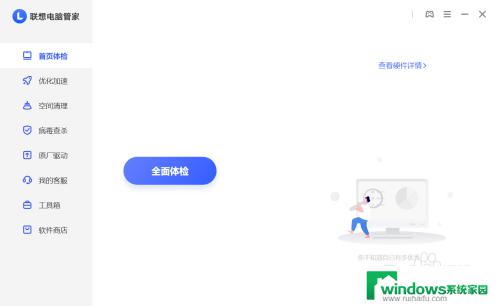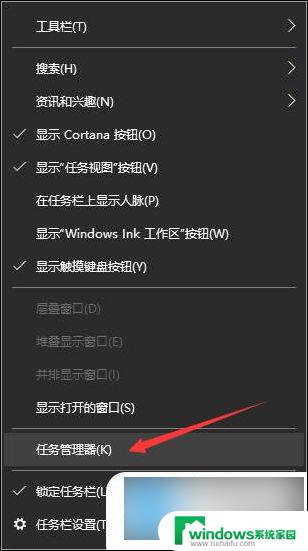笔记本关闭更新哪里设置 电脑自动更新设置关闭方法
笔记本关闭更新哪里设置,随着科技的不断发展,我们日常生活中对电脑的依赖越来越大,有时候我们可能会遇到一些困扰,比如笔记本电脑的自动更新功能。这项功能在一定程度上确保了我们的电脑能够及时更新软件和补丁,以提升性能和安全性。有时候我们可能并不需要频繁的更新,或者在某些场景下,更新可能会干扰我们的工作或娱乐体验。我们应该如何关闭电脑的自动更新设置呢?在本文中我们将为大家介绍一些方法,帮助大家轻松关闭笔记本电脑的自动更新功能。
具体方法:
1.取消电脑更新功能需要在注册面板中进行设置:
点击“开始”--“控制面板”
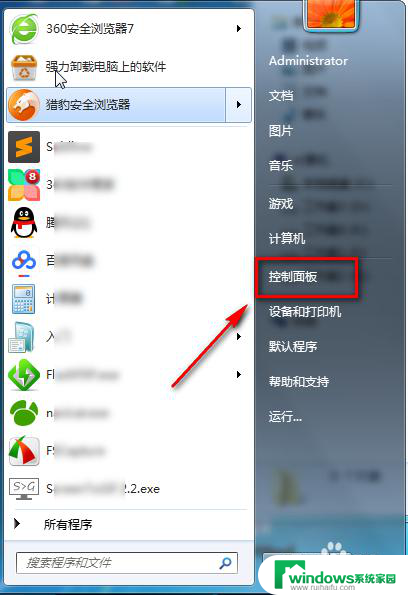
2.点击右上角的显示方式设置成“小图标”显示,接着在下面功能中找到“Windows Update”项
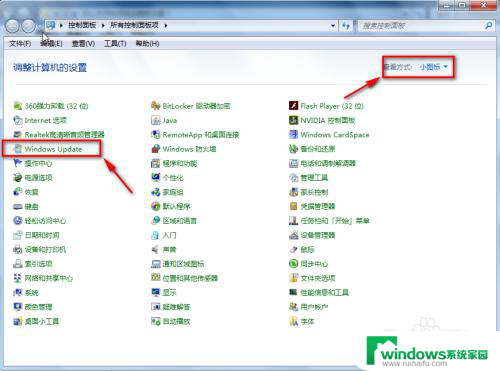
3.接着在左侧的功能设置区域,点击“更改设置”,如图所示
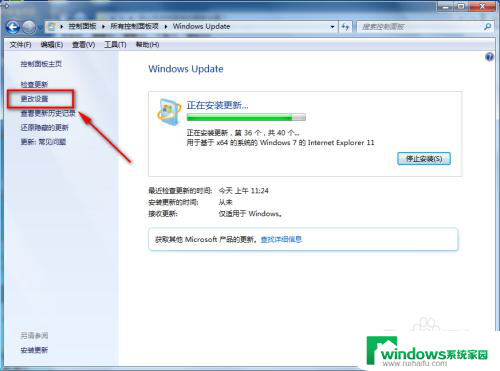
4.这个设置是修改更新设置的位置,
有三种可选择。永久关闭自动更新功能就选择最后一项“从不检查更新”,不过我们一般建议设置成“检查更新,但是让我选择是否下载和安装更新”,更新系统会提升电脑安全和稳定性
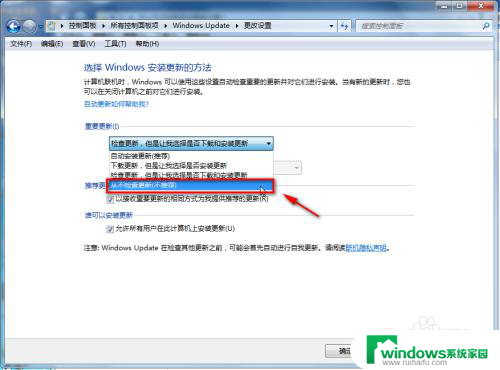
5.“推荐更新”勾选去掉,“谁可以安装更新”勾选也需要去掉。之后点击确定保存设置
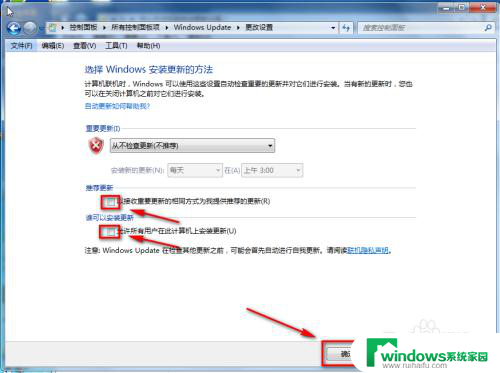
6.设置完成后系统就不会弹出需要更新系统的提示了
以上是如何在笔记本电脑中关闭更新的全部内容,如果你遇到了类似的情况,请按照这个方法进行处理,希望这对你有所帮助。